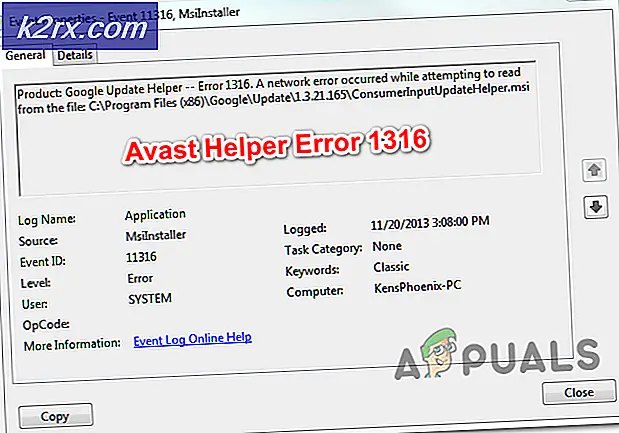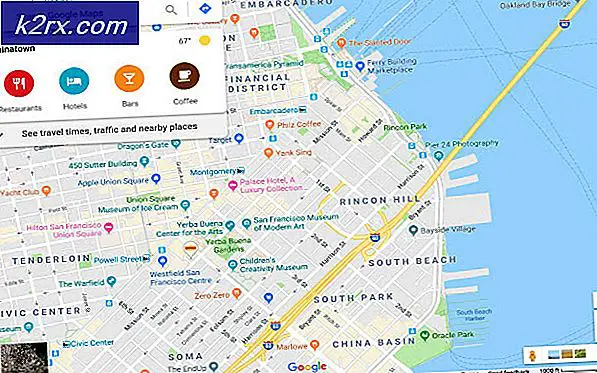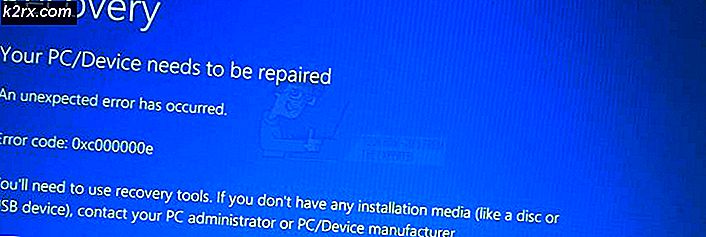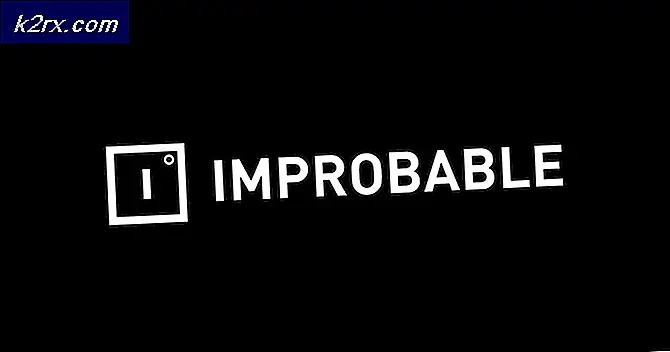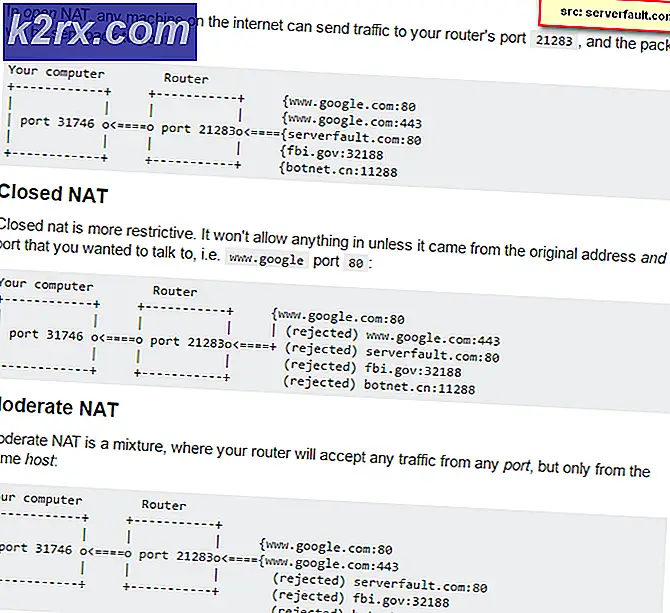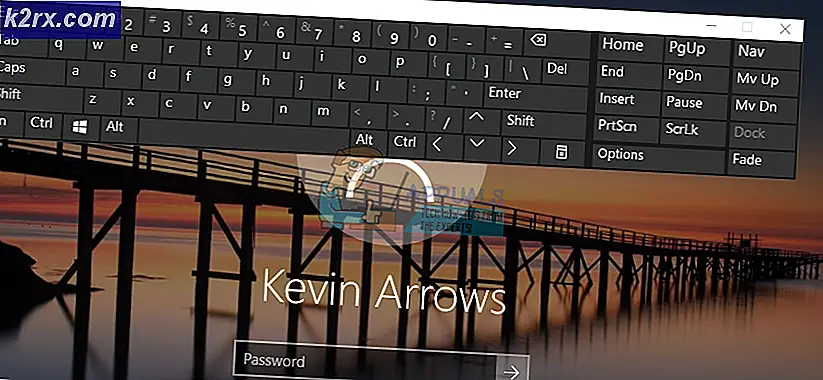Unlock, Kök ve Tuğla Nasıl Huawei Mate 9 Kurtar
Bu kılavuz, bootloader'ın kilidini açarak, özel kurtarma yükleyerek ve Huawei Mate 9'u köklendirerek tamamen size yol gösterecektir. Bölgesel ürün yazılımınıza bağlı olarak değişebileceğinden, tüm adımlara özellikle dikkat edin. Çinli bir telefonun bu canavarını köklendirmek, diğer birçok cihazdan çok daha teknik bir süreçtir, bu yüzden bu kılavuzu iyice okuduğunuzdan emin olun.
Ayrıca, FRP'nin (Fabrika Sıfırlama Koruması) bir şekilde tetiklenmesi veya bir tuğlalı cihaz gibi büyük bir felaketten kurtulmanız gerektiğinde bölgesel ürün yazılımınızı nasıl kullanacağınızı göstereceğim.
Bu kılavuzu izlemeye başlamadan önce, bekleme süresinde cihazınızın ROM'unuzun ve hisse senedi yazılımının yedeğini almalısınız.
Huawei Mate 9 hisse senedi yazılımını buradan indirin:
http://hwmt.ru/oth/HWFF/info/view.php?find_model=xxxx
URL'deki model numaranızı xxxx olarak değiştirin, örn. Find_model = MHA-L29C432
Bu web sitesinde, Тип sütununu yalnızca Tam olarak filtreleyin. Şimdi, Список изменений sütunundaki bellenim için sunulan bağlantının, hemen hemen Файл обновления sütununa tam olarak uyduğundan emin olun. Tek fark, ilk sütunun bağlantısının changelog.xml ile bitmesi ve ikinci sütunun bağlantısının update.zip ile bitmesidir .
Şimdi bağlantıyı Список изменений sütunundan kopyalayın ve bağlantının son kısmını filelist.xml olarak değiştirin - bu, ihtiyacınız olan dosyaların XML yollarını görüntüleyecektir.
Örnek:
Dolayısıyla, 3 zip dosyasını indirmek için alt yolu kullanmanız gerekir ( $ URL adresini, filelist.xml olarak değiştirdiğiniz URL'ye değiştirin)
Örnek:
http://update.hicloud.com:8180/TDS/data/files/p3/s15/G1366/g104/v82379/f1/full/update.zip
Bootloader kilidini açmak
Başlamadan önce dikkat edilmesi gereken önemli noktalar: Huawei aygıtları, belirli bir bölgesel ürün yazılımının önyükleyicisidir ve yalnızca Stok Kurtarma, uygun bir fabrika ayarlarına sıfırlama yapabilir. Önyükleyicinin kilidini açtıktan, özel kurtarma yükledikten ve aygıtı kökettikten sonra telefonunuz tuğlalanırsa, bellenimin yanıp sönmesine izin veren bölgesel bir bellenimin stok kurtarma işlemini başlatmanız ve ardından orijinal bölgesel ürün yazılımına geri dönmeniz gerekir. Tüm detaylar bu kılavuzun ilerleyen kısımlarında bulunur, sadece Huawei Mate 9 cihazınızı kullanmaya başlamadan önce bunun farkında olun.
Artan sayıda telefon üreticisi olduğu gibi, bootloader'ın kilidini açmak bürokratik bir süreçtir. SMS ile size gönderilecek olan Huaweii'den bir kilit açma koduna ihtiyacınız olacak.
- Buraya gidin: http://emui.huawei.com/en/ ve İndir'e tıklayın, ardından Bootloader kilidini açın. Alternatif olarak, buraya gidin: https://emui.huawei.com/en/plugin/unlock/detail ve kilit açma istek formunu doldurun.
- Artık USB Hata Ayıklama ve OEM Kilidi'nin telefonunuzda her ikisinin de etkin olduğundan emin olun. Geliştirici Seçenekleri'nin etkinleştirilmesini etkinleştirmek için Geliştirici Seçenekleri'nde OEM Kilidi bulun, bu yüzden Geliştirici Seçenekleri'ni etkinleştirmediyseniz, Ayarlar> Hakkında> Sistem Sürümü'ne tekrar tekrar dokunun.
- Huawei Mate 9 cihazınızı bilgisayarınıza bağlayın ve RSA ID'sini kabul ettiğinden ve hata ayıklama modunda bağlandığından emin olun. Şimdi telefonu bilgisayarınızdan ayırın.
- Telefonunuzu kapatın ve Sesi Kısma düğmesini basılı tutarken, USB'yi bilgisayara yeniden bağlayın. Bu, telefonunuzu otomatik olarak İndirme Moduna yükler.
- Bilgisayarınızda bir ADB komut terminali açın. Bilgisayarınıza ADB yüklemediyseniz bu kılavuzu izleyin. ADB komut terminalinde, aşağıdaki komutları yazın:
fastboot oem XXXX kilidini aç
fastboot yeniden başlat
XXXX'i, Huawei'den aldığınız kilit açma koduyla değiştirin!
Huawei Mate 9'da TWRP Özel Kurtarma'yı Kurma
Uyarı: Huawei Mate 9 için TWRP-3.0.2-2-hi3660 kullanmalısınız! Buradan indirin.
TWRP .img dosyasını Minimal ADB ve Fastboot dizinine kopyalayın. Şimdi telefonu Download Mode'a (bootloader açma adımlarında açıklandığı gibi) koyun ve aşağıdaki komutları ADB terminaline girin:
fastboot flash kurtarma twrp-3.0.2-2-hi3660.img
fastboot yeniden başlat
TWRP'ye önyüklemek için, telefonunuz kapalıyken Sesi Yükselt + Güç düğmesini basılı tutun.
Huawei Mate 9'un Köklenmesi
Bu cihazı köklendirmek için iki seçenek vardır - SuperUser veya SuperRoot. Her ikisinin de farklı avantajlar ve eksiler sunabileceği için, hangisinin kullanılacağından emin değilseniz bunları araştırın. Bu kılavuzda daha önceki Bootloader Unlocking adımlarından da elde edilebilecek Public_data.zip ve Full_HW_data.zip dosyasına da ihtiyacınız olacak.
SuperRoot Yöntemi
- SuperRoot.zip'i buradan indirin
- Huawei Mate 9 cihazınızı kapatın ve TWRP'ye (Sesi Açma + Güç) takın.
- TWRP'de Verilerinizi (ve sadece Veri!) Formatlayın
- Flash superRoot.zip, ardından Public_data.zip ve Full_HW_data.zip flaş
- Telefonunuzu yeniden başlatın ve Google Play'den PHH süper kullanıcısını indirin.
SuperSU Yöntemi
Uyarı: Bu adımları izlemeden önce güvenlik PIN'inizin / parmak izinizin etkin olmadığından emin olun.
PRO TIP: Sorun bilgisayarınız veya dizüstü bilgisayar / dizüstü bilgisayar ile yapılmışsa, depoları tarayabilen ve bozuk ve eksik dosyaları değiştirebilen Reimage Plus Yazılımı'nı kullanmayı denemeniz gerekir. Bu, çoğu durumda, sorunun sistem bozulmasından kaynaklandığı yerlerde çalışır. Reimage Plus'ı tıklayarak buraya tıklayarak indirebilirsiniz.- SuperSU’yu buradan indirin veya Mirror 1 | Ayna 2
- Telefonunuzu kapatın ve TWRP'ye (Sesi Açma + Güç) önyükleme yapın.
- Verilerinizi TWRP olarak biçimlendirin
- Flash SuperSU, ardından Public_data.zip ve Full_HW_data.zip
- Telefonunu yeniden başlat
Bir Fabrika Un-Brick Nasıl Korunur Korumalı Huawei Mate 9
Kılavuzun bu bölümü, FRP'nin (Fabrika Sıfırlama Koruması) Huawei cihazlarında nasıl ve niçin kullanıldığını tam olarak anlamak için biraz arka plan bilgisi gerektirir. Bu, hırsızlıktan kaynaklanan bir hırsızlık güvenlik özelliğinin, telefonunuzu fabrika ayarlarına sıfırlamasını engellemeye yöneliktir - ne yazık ki, sizi temelde fastboot / bootloader modundan çıkarır.
FRP, önyükleyicinin kilidi açılmışken geliştirici seçeneklerinde Varsayılana Sıfırla'ya çalıştığınızda etkinleştirilme eğilimindedir. Önyükleyicinin kilidini açtıktan sonra OEM Kilidi ayarı devre dışı bırakılır ve FRP devreye girdiği için, onu değiştiremezsiniz. Huawei Mate 9 cihazınızı fabrika ayarlarına sıfırlayacağınız orijinal stok yazılımını yakmanız gerekiyor.
Sorun şu ki, iki firmware bölgesi (C636 ve AL00) haricinde, Huawei Mate 9 stok yazılımı doğrudan yanıp sönülemez . Ayrıca, Huawei Mate 9'u köklendirme yöntemi, Veri bölümünün TWRP özel kurtarma yoluyla biçimlendirilmesini içerir - maalesef, Huawei uygulamalarının çoğu Veri bölümünde (kamera, sistem güncellemeleri, vb.) Saklanır.
Böylece, Huawei Mate 9 cihazınız TWRP'nin kilidini açtıktan ve kurduktan sonra tuğlalanırsa, cihazınızın OEMINFO'sunu C636'ya yeniden pazarlamanız, C636 ürün yazılımını yakmanız ve Firmware Finder gibi bir aracı kullanarak firmware ve stok kurtarma işleminize geri dönmeniz gerekir.
Huawei Mate 9'unuzu Firmware C636'ya Yeniden Markalama
- Telefonunuzu TWRP kurtarmaya açın ve OEMInfo yedeğini alın
- Buradan l29c636oeminfo.zip dosyasını indirin ve dosyaları masaüstünüze çıkarın
- Telefonunuzu USB üzerinden bilgisayarınıza bağlayın ve OEMInfo yedekleme klasörüne gidin.
- OEMInfo yedeklemesindeki dosyaları, karşıdan yüklediğiniz .zip ile değiştirin ve sonra klasörü harici SD kartınıza kopyalayın.
- Telefonunuzu TWRP kurtarma moduna geri yükleyin ve kopyaladığınız klasörü SD kartınıza geri yükleyin
- Huawei Mate 9 C636 çevrimdışı ürün yazılımını buradan indirin
- Dload.rar dosyasını masaüstünüze çıkarın ve ayıklanan klasörü telefonunuzun SD karta kopyalayın.
- Updater Mode'u başlatana kadar telefonunuzu kapatın ve Sesi Yükselt + Sesi Aç + Güç düğmesini basılı tutun.
- Yükleme bittikten sonra, önyükleyicinizi yeniden açmanız ve TWRP'yi tekrar yüklemeniz gerekir.
- TWRP'ye yükleyin ve flash update_full_hw_spcseas.zip dosyasını buradan indirin (yanıp söndükten sonra verdiği hata mesajı hakkında endişelenmeyin)
- C636 ürün yazılımını tekrar flash (bu, önyükleyiciyi yeniden kilitler ve uyarı mesajlarını devre dışı bırakır)
- Telefonunuzu tamamen önyükleyin ve Ayarlar> Fabrika Ayarlarına gidin.
- En son güncellemeleri Ayarlar> Sistem Güncellemesi ile indirin
Bölgesel Firmware'e Geri Dönmek
Bu bir süreçtir; Lütfen adımlara dikkat edin!
- Play Store'dan Firmware Finder'ı buradan indirin
- FF uygulamasını açtıktan sonra istendiğinde Firmware Finder proxy aracını indirin.
- Firmware Finder aracına geri dönün ve arama için bir model seçerek orijinal bölgesel ürün yazılımınızı arayın.
- Güncelleme için Firmware Gönder düğmesine basın.
- Firmware Finder proxy aracı açılacaktır. 8080 numaralı bağlantı noktasında telefonunuzun Ayarlar> Wi-Fi> Gelişmiş> Manuel Ana Bilgisayarı Yerel Ana Makine Olarak Ekle'ye gidin.
- Telefonunuzun Ayarlar> Güncelleme> öğesine gidin ve üç noktaya basın ve Tam Paketi İndir'i seçin.
- İndirme işlemi başlayacak, daha sonra başarısız olacaktır - bu durumda, Wi-Fi> Gelişmiş'e geri dönün ve proxy'yi devre dışı bırakın, ardından ürün yazılımı güncellemesine devam edin.
PRO TIP: Sorun bilgisayarınız veya dizüstü bilgisayar / dizüstü bilgisayar ile yapılmışsa, depoları tarayabilen ve bozuk ve eksik dosyaları değiştirebilen Reimage Plus Yazılımı'nı kullanmayı denemeniz gerekir. Bu, çoğu durumda, sorunun sistem bozulmasından kaynaklandığı yerlerde çalışır. Reimage Plus'ı tıklayarak buraya tıklayarak indirebilirsiniz.